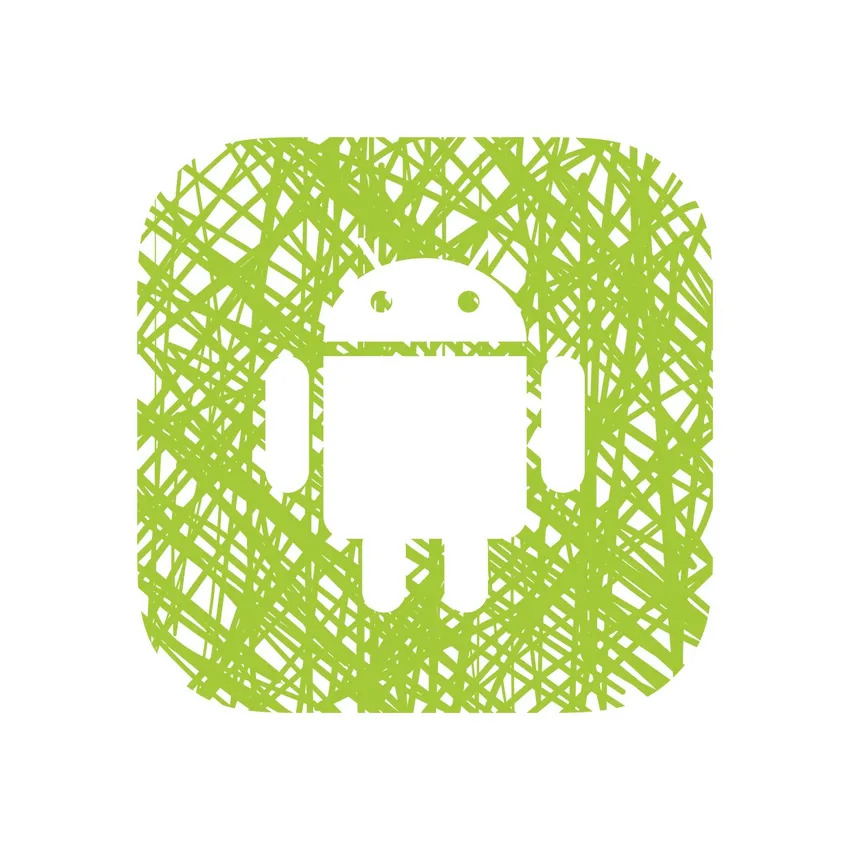
Interessante feiten over Android -
Android is al geruime tijd het populairste mobiele besturingssysteem. Naar verluidt zijn meer dan 1, 4 miljard Android-apparaten geactiveerd. Als je dit leest, is de kans groot dat je een Android-apparaat gebruikt! In de loop der jaren hebben gebruikers de Android-ervaring aangepast aan hun behoeften en hun apparaten ingesteld voor maximale productiviteit. Google heeft het Android-besturingssysteem voortdurend bijgewerkt om een aantal grote veranderingen in de gebruikerservaring tot stand te brengen. Sommige van deze veranderingen zijn echter zo subtiel dat ze onder je radar vallen. Of het nu gaat om kleine wijzigingen in bestaande functies, nieuwe introducties op uw apparaat of zelfs coole oudere trucs, u kunt ze niet allemaal bijhouden! Daarom hebben we voor u een lijst samengesteld met de beste Android-feiten die u misschien niet kent.
10 beste feiten over Android-telefoons
-
Zoek een verloren Android-apparaat en veeg het op afstand weg
We hebben allemaal (nou ja, de meesten van ons!) Op een bepaald moment onze telefoons verloren. Het voelt vreselijk. Vooral in deze tijd, waar veel gevoelige informatie op onze apparaten staat. Telefoons zijn echt een verlengstuk van onszelf geworden. Dus, om te voorkomen dat je op zoek gaat naar je Android, heeft Google de ongelooflijk coole Android-apparaatmanager gemaakt.
Je telefoon ergens in huis neergezet? Het heeft u gedekt! Heb je het na een dag winkelen in het winkelcentrum achtergelaten? Het heeft je gedekt. Je telefoon is niet toegankelijk en je wilt niet dat iemand rondsnuffelt? Het heeft je gedekt.
Het enige dat u hoeft te doen, is ervoor zorgen dat uw apparaat:
- Verbonden met internet (via wifi of mobiele gegevens)
- U bent ingelogd op Google vanaf uw apparaat
- Ga vervolgens naar deze link: https://www.google.com/android/devicemanager en log in
Met Android-apparaatbeheer kunt u vervolgens de locatie van uw apparaat op Google maps bekijken, het bellen, het apparaatwachtwoord vergrendelen en opnieuw instellen en ten slotte alle gegevens op uw apparaat wissen. Deze geweldige functie maakt het uiterst nuttig en zorgt ervoor dat die telefoon die je misschien kwijt bent, weer in je zak komt!
-
Android-feiten - Offline kaarten
Ik zou liegen als ik je zou vertellen dat ik zonder mijn telefoon in mijn stad kon navigeren. Google Maps is het ultieme hulpmiddel om elke geografische locatie te doorkruisen. Google heeft waarschijnlijk de smalste straten en de dikste oerwouden in kaart gebracht en heeft me meer (letterlijk!) Uit de file gehaald dan ik kan tellen.
Ik zou me voorstellen dat velen van u, zoals ikzelf, afhankelijk zijn geworden van Google Maps, en de afwezigheid ervan zou echt invloed hebben op de tijd die nodig is om naar een onbekende bestemming te rijden. Dus wat zou er gebeuren als u tijdens het rijden de internetverbinding zou verliezen? Natuurlijk klinkt het problematisch. Welnee. Google heeft u hier ook behandeld omdat u de kaart van een specifiek gebied naar uw apparaat kunt downloaden.
U kunt elke kaart offline halen door deze eenvoudige stappen te volgen:
- Open de Maps-app op uw Android-apparaat
- Tik op de zoekbalk en scrol naar beneden
- Tik op 'Download een nieuw offline gebied'
- Selecteer het specifieke gebied dat u offline wilt halen en druk op download
Voila. Dat is alles wat u hoeft te doen om nooit weg te zijn van Google Android Maps. U kunt de navigatiefunctie misschien niet gebruiken zonder internet en GPS, maar de kaarten zouden nog steeds beter zijn dan niets!
-
Android-feiten - Aanpasbare snelle instellingen
De snelle instellingen en meldingen geïntroduceerd door Android waren innovatief en revolutionair. Ze werden al snel de functie waarmee de meeste Android-apparaten zijn geassocieerd. Het gemak van toegang dat met deze interface gepaard ging, was als geen ander in de markt.
In de loop der jaren heeft de gebruikersinterface van de snelle instellingen behoorlijk ingrijpende veranderingen ondergaan. De gereviseerde snelle instellingen in Lollipop waren hard nodig om de interface te wijzigen. Het deed de blokkerige rommel verdwijnen en maakte de gebruikersinterface veel soepeler. Dit, samen met het brengen van alle belangrijke schakelaars in de schijnwerpers, zorgde ervoor dat de snelle instellingen UI schitterden. De stijfheid liet echter te wensen over. Dit is opgelost in de nieuwste Android-update. Dus als op uw apparaat Android 6.0 Marshmallow wordt uitgevoerd, kan een verborgen menu u toegang geven om te spelen met de snelle instellingen en de statusbalk.
Volg deze stappen om toegang te krijgen tot de geheime 'System UI Tuner':
- Open snelle instellingen door tweemaal op de meldingen te vegen of gebruik een veegbeweging met twee vingers
- Houd het tandwiel in de rechterbovenhoek ingedrukt totdat het begint te draaien (tikken zou alleen de instellingen openen)
- Laat na 5 seconden los en u ontvangt een pop-up 'Gefeliciteerd! Systeem UI-tuner is toegevoegd aan Instellingen. ”
- Ga naar de instellingen en scrol omlaag naar de kop voor systeeminstellingen en open de System UI Tuner
- Als u het voor de eerste keer opent, krijgt u een melding. Druk op 'GOT IT' om door te gaan
Nu kun je spelen met de tegels voor snelle instellingen, de statusbalk en zelfs een percentage toevoegen aan het batterijpictogram op de statusbalk!
-
Android-feiten - Tekstselectie
Praten over dingen die zijn veranderd in Android 6.0 Marshmallow, het tekstselectiesysteem heeft een cool nieuw re-design gekregen.
Het nieuwe tekstselectiemenu, in plaats van een menu bovenaan het scherm te maken, verschijnt nu gewoon als een zwevende werkbalk over de gemarkeerde. De verwarrende knopindeling is vervangen door duidelijke tekst.
Afgezien van knippen / kopiëren / plakken, is de nieuwe werkbalk opgewaardeerd met enkele chique nieuwe functies. Als u op de menuknop op de werkbalk drukt, krijgt u een aantal unieke opties. Met de knop Delen wordt het standaarddialoogvenster voor Android-delen geopend en kunt u die tekst over Android-apps verplaatsen. U kunt zelfs tekst vertalen via de werkbalk als Google Translate is geïnstalleerd. Niet alleen dat, Android-applicaties kunnen hun eigen opties in de werkbalk plaatsen, zoals de Google Documenten-app die u de optie geeft om 'link in te voegen'.
-
Android-feiten - Google nu
De pittige intelligente persoonlijke assistent van Google is waarschijnlijk een van mijn meest gebruikte functies op mijn Android-telefoon. Het houdt letterlijk alles bij. Scores van uw favoriete sportteams, een planning voor uw aankomende vluchten, relevante nieuwsverhalen, locatiegebaseerde restaurantsuggesties. De lijst is eindeloos. En het beste is dat deze integratie naadloos is, zelfs als u meer dan één apparaat gebruikt. De enige functie waarvan ik het meest gebruik, is de spraakgestuurde zoekopdracht. Het enige dat u hoeft te doen is op elk moment “OK Google” uitspreken terwijl u uw apparaat gebruikt, en Google Now zal verschijnen. Vanaf hier kunt u alarmen, afspraken instellen, iedereen in uw telefoonboek bellen of gewoon een gewone Google-zoekopdracht uitvoeren. Ga als volgt te werk om spraakherkenning te activeren:
- Ga naar de 'Google'-app in uw app-lade
- Tik op de knop in de linkerbovenhoek of veeg eenvoudig naar links
- Selecteer instellingen
- Ga naar spraak en open 'Ok Google' detectie
- Schakel 'Vanaf elk scherm' in en train uw stemmodel
Het is ook mogelijk voor Google Now om de tekst op uw scherm te lezen en u resultaten te geven op iets interessants - films, locaties, evenementen enz. Deze functie is echter alleen beschikbaar op Android 6.0 Marshmallow .
Aanbevolen cursussen
- Cursus op Xcode 7
- Volledige app-training voor iOS 9
- Online training op basisbeginselen van Android
- Voltooi iOS 8 basiscursus
-
Android-feiten - Meerdere gebruikers
Twijfelt u over het overhandigen van uw telefoon aan kinderen en vraagt u zich af of ze per ongeluk zullen bellen? Of wil je het gewoon niet aan je vriend overhandigen, omdat jij dan gaat rotzooien? Hebt u een tablet die u met iemand wilt delen, maar geen haalbare manier is om dit te doen?
Nou, Android heeft een goed geïntegreerd multi-user systeem dat het antwoord kan zijn op al je zorgen. Met deze functie kunt u verschillende profielen instellen voor andere gebruikers en nog veel meer. Om een ander profiel aan te maken, moet u:
- Ga naar Instellingen
- Scroll naar beneden en selecteer 'Gebruikers'
- Hier krijgt u de optie om een 'gast' te selecteren of een nieuwe gebruiker in te stellen
Met het gastprofiel kunt u een tijdelijk profiel instellen. U kunt ervoor kiezen dit profiel toe te staan om te bellen door op het tandwiel naast de optie 'Gast' in het menu 'Gebruikers' te tikken. Om terug te schakelen, veegt u eenvoudig tweemaal op de meldingen om toegang te krijgen tot de snelle instellingen en tikt u op het portret in de rechterbovenhoek. Hiermee wordt het profiel 'Gast' verwijderd.
Alles is hetzelfde als u een ander gebruikersprofiel wilt maken, behalve dat dit profiel niet wordt verwijderd bij het terugschakelen, maar alleen kan worden verwijderd door naar het menu 'Gebruikers' in het oorspronkelijke profiel te gaan.
-
Android-feiten - Smart Lock
Het constant ontgrendelen van je Android-telefoon wordt soms een sleur. Cue in 'Smart Lock'. Smart Lock is een interessante functie die het ongemak minimaliseert dat u zult ondervinden wanneer u een slot op uw telefoon heeft, zonder dat dit ten koste gaat van de veiligheid van uw apparaat.
Smart Lock biedt u verschillende opties om het slot op uw apparaat te schakelen. Het zal de vergrendeling op uw apparaat automatisch uitschakelen als het is verbonden met een vertrouwd apparaat zoals een smartwatch, de Bluetooth in uw auto of een NFC-tag. Op dezelfde manier kunt u deze automatische ontgrendeling instellen op een vertrouwde locatie zoals thuis of op kantoor, met uw gezicht of stem en zelfs ontgrendeld houden met uw lichaamsbewegingen.
Als uw apparaat Android 6.0 Marshmallow gebruikt, kunt u de optie 'Smart Lock' eenvoudig vinden door naar Instellingen> Beveiliging> Smart Lock te gaan. Als het echter op Android 5.0 Lollipop wordt uitgevoerd, kan het slimme slot worden ingeschakeld door:
- Ga naar instellingen en scrol omlaag naar beveiliging
- Zoek vertrouwde agenten onderaan het menu en schakel 'Smart Lock (Google)' in
- Blader terug naar boven en vind de 'Smart Lock'
-
Android-feiten - ontwikkelaarsmodus
De ontwikkelaarsmodus geeft je een hele reeks opties die je waarschijnlijk nooit zult gebruiken, maar die cool zijn om op je apparaat te hebben en leuk zijn om mee te spelen. De ontwikkelaarsmodus is echter het slechtst bewaarde geheim van Android, omdat je door wat hoepels moet springen om toegang tot ze te krijgen.
Volg deze stappen om de ontwikkelaaropties te krijgen:
- Ga naar instellingen en scrol omlaag naar 'Over telefoon'
- Vind zeven keer 'Build-nummer'
- Je krijgt een pop-up met de melding dat je nu een ontwikkelaar bent
- Ga gewoon terug naar de instellingen en u kunt nu 'Opties voor ontwikkelaars' vinden
Opties voor ontwikkelaars hebben een hoop functies die waarschijnlijk niet erg handig voor u zijn, maar ongelooflijk leuk zijn om te bekijken. Een functie die ik persoonlijk graag gebruik om de animaties tot 0, 5x te verminderen. Dit maakt het apparaat sneller en sneller. Knoei rond met deze opties en kijk of je iets vindt dat je bevalt!
-
Android-feiten - Easter Egg
Over hoepels springen om toegang te krijgen, wat zou een Google-product zijn met een van hun kenmerkende paaseieren? Net als de Flappy Bird-kloon met het thema Lollipop in de laatste versie van Android, heeft ook de huidige Android-versie zijn Flappy Bird-kloon met marshmallow-smaak trouw. Om naar het spel te gaan door:
- Ga naar instellingen en zoek 'Over telefoon'
- Blader omlaag naar de 'Android-versie' en tik erop totdat een symbool op het scherm verschijnt
- Druk lang om het spel te starten
Laat me je echter waarschuwen, dit spel is ongelooflijk moeilijk! Ik heb zelf niet meer dan 5 kunnen scoren. Kun jij mijn score verslaan?
-
Android-feiten - Multi Window
Ben je een gevorderde gebruiker en wil je iets speciaals? Welnu, deze is voor jou.
De functie voor meerdere vensters in de Samsung Galaxy-serie kan nu op uw eigen apparaten worden gebruikt als deze op Android 6.0 Marshmallow wordt uitgevoerd. Met Multi Window kunt u meerdere toepassingen op hetzelfde scherm openen. Het maakt in feite echte multi-tasking mogelijk.
Om toegang te krijgen tot de geweldige functie, hoef je alleen maar inzicht te hebben in rooten en flitsen en volg je gewoon de instructies in deze link.
Hiermee is mijn lijst met obscure of onbekende Android-telefoonfeiten afgesloten die je kunnen helpen meer van je apparaat te genieten.
Aanbevolen artikel
Hier zijn enkele artikelen die u zullen helpen om meer details over de Android-feiten te krijgen, dus ga gewoon door de link.
- Handige Android Marshmallow-functies (geavanceerd)
- 10 beste Android-apps en hoe ze te gebruiken
- iOS versus Android
- 8 Handige Siri-alternatieven voor Android
- 19 Handige stap om Android Google-apps voor elke Blogger te gebruiken
- Android-productiviteitsapps voor 2016
- Android-productiviteit | Top 10 toepassingen